Konversi PART menjadi 3DS
Cara mengonversi file PART CAD ke format 3DS untuk digunakan dalam aplikasi grafis 3D dan animasi
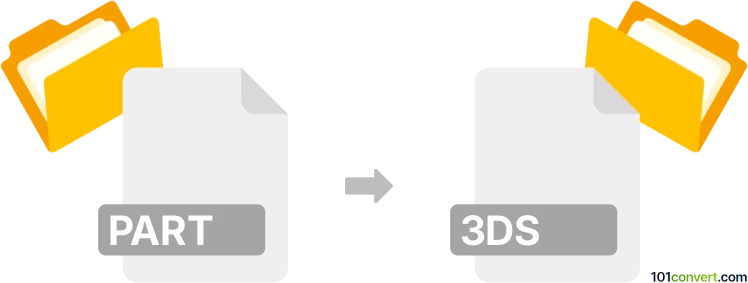
Bagaimana mengkonversi part ke 3ds berkas
- Lainnya
- Belum ada peringkat.
101convert.com assistant bot
21j
Memahami format file PART dan 3DS
PART files biasanya terkait dengan perangkat lunak CAD (Computer-Aided Design), seperti SolidWorks, CATIA, atau Siemens NX. File ini berisi model bagian 3D, termasuk geometri, fitur, dan metadata yang digunakan dalam alur kerja rekayasa dan manufaktur.
3DS files adalah format model 3D warisan yang dikembangkan oleh Autodesk untuk perangkat lunak 3D Studio mereka. Format .3ds didukung secara luas oleh banyak aplikasi grafis dan animasi 3D, menjadikannya pilihan yang populer untuk bertukar model 3D antar platform berbeda.
Mengapa mengonversi PART ke 3DS?
Mengonversi file PART ke format 3DS memungkinkan Anda menggunakan model rekayasa dalam lingkungan grafik 3D, animasi, atau pengembangan game. Format 3DS lebih didukung secara universal dalam perangkat lunak visualisasi dan rendering, memudahkan berbagi dan menampilkan desain Anda.
Cara mengonversi PART ke 3DS
Konversi langsung dari PART ke 3DS tidak selalu mudah, karena file PART bersifat proprietary dan mungkin memerlukan perangkat lunak CAD asli atau alat yang kompatibel. Alur kerja tipikal melibatkan mengekspor file PART ke format perantara (seperti STEP, IGES, atau OBJ), kemudian mengonversi file tersebut ke 3DS.
Perangkat lunak yang direkomendasikan untuk konversi
- Autodesk 3ds Max: Impor format perantara seperti STEP atau OBJ, lalu gunakan File → Export → 3DS untuk menyimpan sebagai 3DS.
- FreeCAD: Buka file PART (jika didukung), ekspor sebagai OBJ atau STL, lalu gunakan alat sekunder untuk mengonversi ke 3DS.
- Blender: Impor file OBJ atau STL, lalu gunakan opsi File → Export → 3D Studio (.3ds).
- Online converter: Situs web seperti AnyConv atau Convertio dapat mengonversi file OBJ atau STL ke 3DS, tetapi mungkin tidak mendukung langsung file PART.
Proses konversi langkah demi langkah
- Buka file PART Anda di perangkat lunak CAD asli (misalnya SolidWorks).
- Ekspor model ke format netral seperti OBJ atau STEP menggunakan File → Save As atau File → Export.
- Buka file yang diekspor di Blender atau 3ds Max.
- Ekspor model sebagai file 3DS menggunakan File → Export → 3D Studio (.3ds).
Tips untuk konversi yang sukses
- Periksa kesalahan geometri setelah ekspor dan sebelum konversi akhir.
- Beberapa fitur (seperti material atau tekstur) mungkin tidak berpindah dengan sempurna; mungkin diperlukan penyesuaian manual.
- Selalu simpan cadangan file PART asli Anda.
Catatan: Catatan konversi part ke 3ds ini tidak lengkap, harus diverifikasi, dan mungkin mengandung ketidakakuratan. Silakan pilih di bawah ini apakah Anda merasa informasi ini bermanfaat atau tidak.